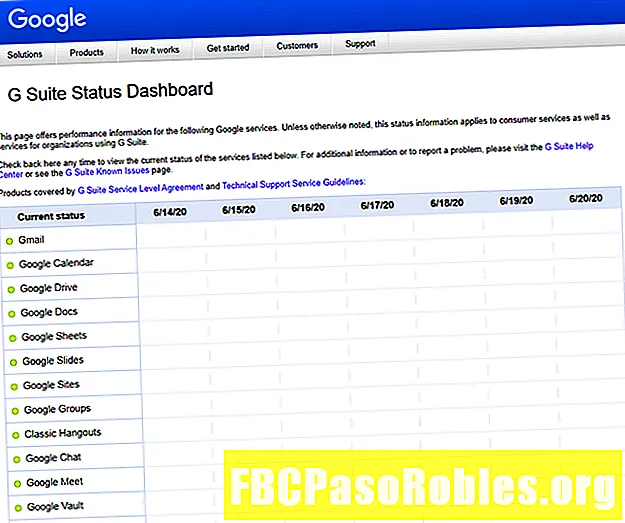Obsah
Na kontrolu nastavení zvuku použite službu Echo sound test
- Základy Skype
- Začíname
- Tipy na používanie programu Skype
- Práca s kontaktmi
- Skype na rôznych platformách
- Riešenie problémov a aktualizácia
Skontrolujte, či je vaše pripojenie Skype v poriadku pred táto dôležitá výzva je samozrejme rozhodujúca - Skype ponúka jednoduchý a vždy dostupný spôsob, ako si byť istý: Echo / testovacia zvuková služba.
Pokyny v tomto článku sa vzťahujú na Skype vo verzii 12 alebo vyššej v systémoch Windows 10, 8 alebo 7 a Mac OS X 10.10 alebo novších.
Uskutočnite testovací hovor Skype
Po nainštalovaní programu Skype do počítača alebo pred dôležitým hovorom si overte, či zvuk funguje dobre a či je pripojenie vášho počítača k internetu a Skype dostatočne silné na uľahčenie hovoru. Mali by ste tiež skontrolovať, či ste dobre počutí a či vás môže počuť aj osoba na druhom konci.
-
Spustite Skype a prihláste sa do svojho účtu.
-
Vyberte ikonu kontakty na paneli vľavo, kde sa zobrazujú všetky vaše kontakty. Medzi nimi uvidíte odkaz na službu Echo / Test Sound. Ak je váš zoznam kontaktov zoradený podľa abecedy, zobrazí sa pod položkou E. Vyberte Služba ozveny / testovania zvuku otvoriť svoje podrobnosti na hlavnej table rozhrania.

-
Hovor spustíte výberom volacieho tlačidla. Ženský hlas vás privíta a predstaví vám službu na 10 sekúnd.

-
Po zaznení signálu začnite hovoriť do mikrofónu; služba zaznamená váš hlas po dobu 10 sekúnd, takže v prípade najdôkladnejšieho testu pokračujte v hovorení po celú dobu. Po druhom pípnutí sa nahratý hlas prehrá 10 sekúnd. Potom budete znova počuť ženský hlas, ktorý vysvetľuje, že test bol ukončený.
Ak počas prehrávania jasne počujete svoj hlas, zvuk je správne nakonfigurovaný a môžete bez problémov uskutočňovať hlasové hovory. Ak nepočujete vlastný záznam, váš mikrofón môže byť nesprávne nakonfigurovaný alebo poškodený.
Ak Echo nepočujete, skontrolujte svoje zvukové konfigurácie. Skontrolujte napríklad, či je k počítaču správne pripojené externé vybavenie, napríklad slúchadlá, reproduktor alebo slúchadlá.
Ak od začiatku nebudete počuť vôbec nič, pravdepodobne máte problém so zvukovou funkciou počítača. Skontrolujte nastavenia zvukových kariet a ovládače.
Funkcia Echo / Sound Test tiež kontroluje vaše pripojenie. Po začatí hovoru sa pokúsi pripojiť k vzdialenému serveru Skype. Ak zlyhá, máte problém s pripojením na internet. Ak ste schopní používať vaše pripojenie k internetu, ale nemôžete sa pripojiť k Echo / zvukovému testu, problém môže spočívať v službe Skype.